手机锁屏时间在哪里设置华为 华为手机锁屏时间设置方法
华为手机作为目前市场上热门的智能手机品牌之一,其功能强大、操作简便受到了广大用户的喜爱,当我们使用华为手机时,有时会遇到需要调整手机锁屏时间的情况。华为手机的锁屏时间设置方法在哪里呢?通过设置界面中的特定选项,我们可以轻松地对华为手机的锁屏时间进行调整。在本文中将为大家详细介绍华为手机锁屏时间的设置方法,以帮助大家更好地使用华为手机。
华为手机锁屏时间设置方法
步骤如下:
1.首先进入华为手机的设置界面,点击电池。
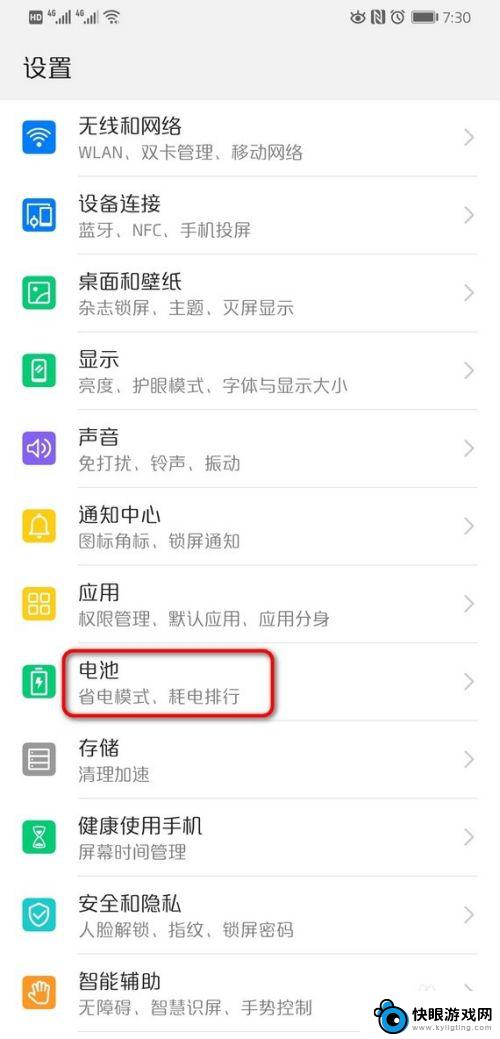
2.进入电池界面后,把省电模式关闭。
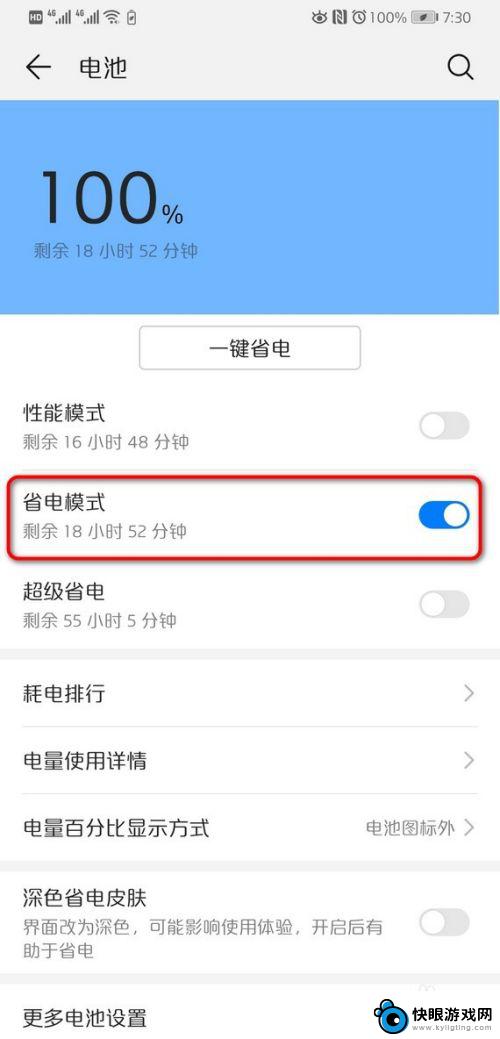
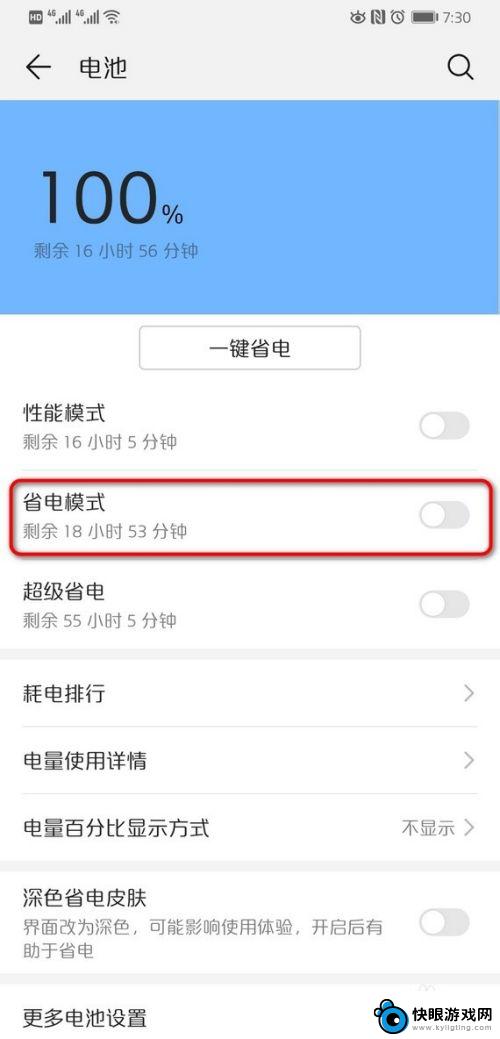
3.省电模式成功关闭后,再次进入设置界面,点击显示。
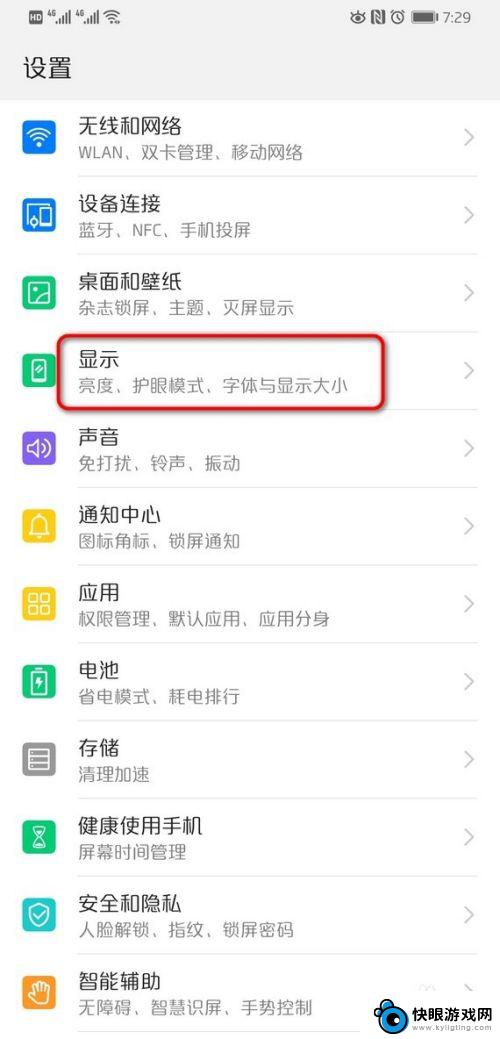
4.进入显示界面后,点击休眠。
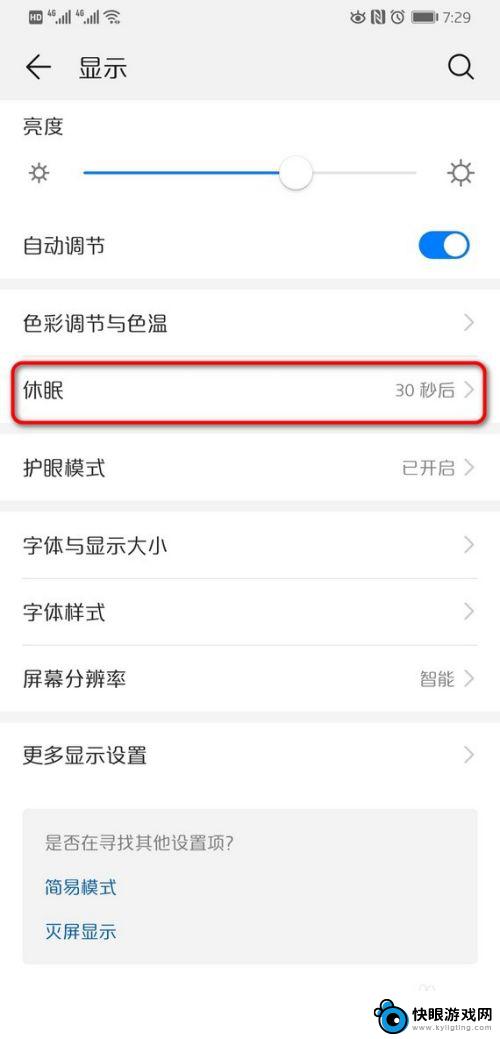
5.页面弹出时间选项,选择自己需要的时间。
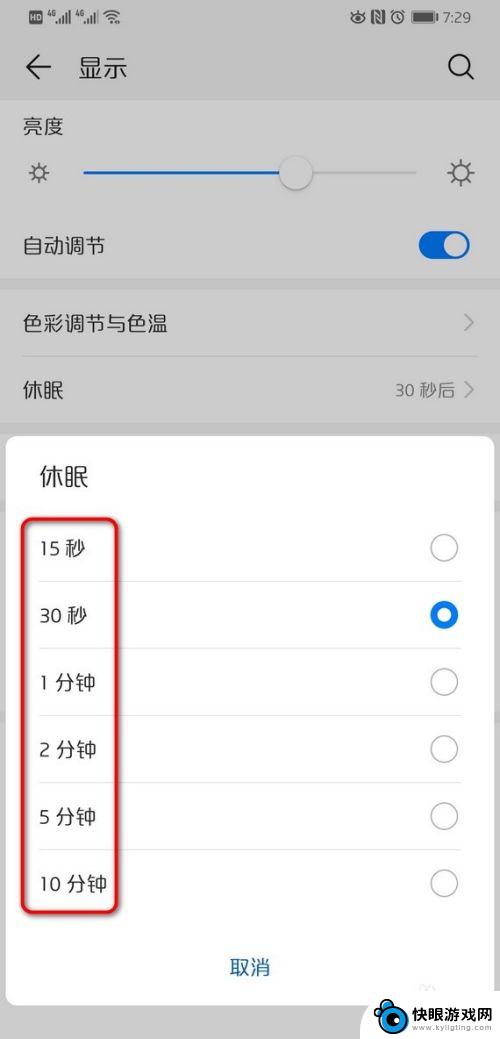
6.页面自动跳转到显示界面,就可以看到休眠时间从30秒设置到2分钟了。
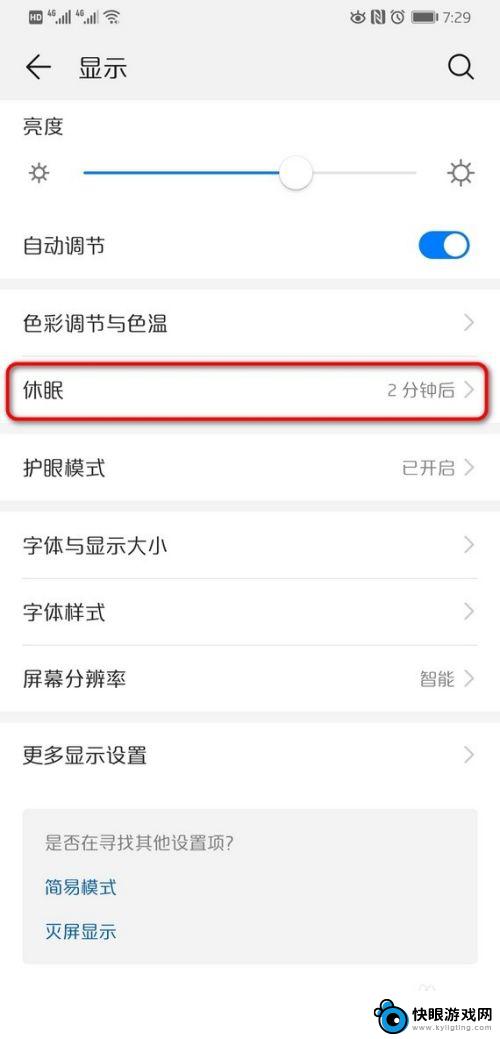
7.华为手机默认是省电模式,如没有关闭省电模。
当进入显示界面后,休眠就是灰色,无法设置。
所以要设置锁屏时间,必须先把省电模式关闭。
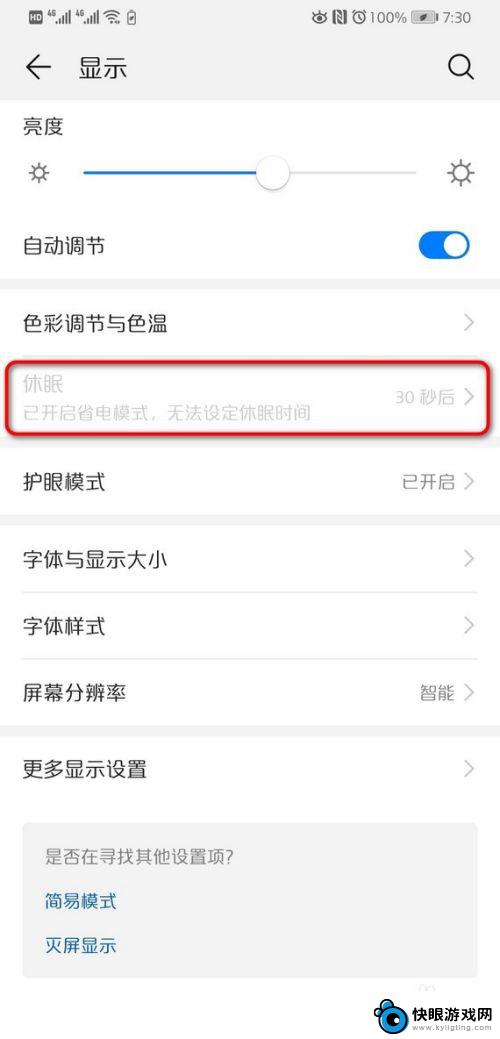
以上就是手机锁屏时间在哪里设置华为的全部内容,有需要的用户可以根据小编的步骤进行操作,希望能对大家有所帮助。
相关教程
-
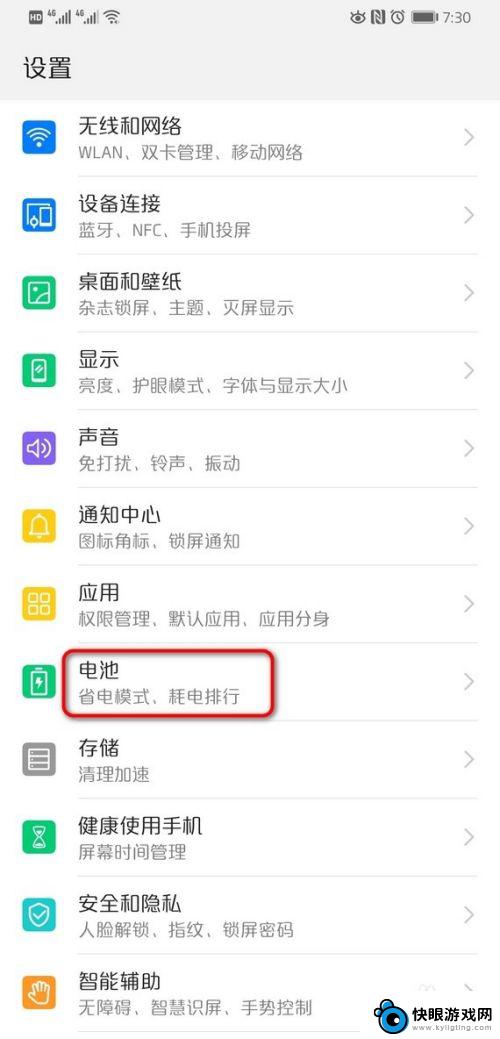 华为手机怎么设置屏幕锁定时间 华为手机锁屏时间设置方法
华为手机怎么设置屏幕锁定时间 华为手机锁屏时间设置方法华为手机是目前市场上非常热门的手机品牌之一,其功能强大、操作简便备受用户喜爱,在日常使用中,我们经常需要设置屏幕锁定时间来保护手机的安全性和节省电池的使用。如何设置华为手机的锁...
2023-12-29 11:25
-
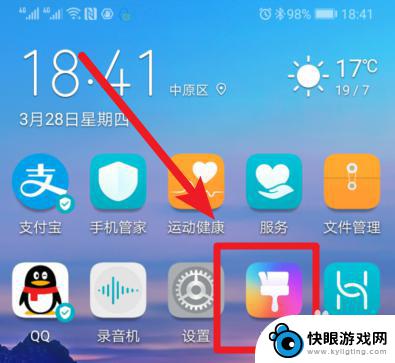 华为手机怎么把锁屏的时间换位置 怎样让华为手机锁屏时钟显示在屏幕中间
华为手机怎么把锁屏的时间换位置 怎样让华为手机锁屏时钟显示在屏幕中间在使用华为手机时,很多用户可能会遇到锁屏时间显示位置不太理想的问题,特别是想要让锁屏时钟显示在屏幕中间的用户,华为手机的设置功能是非常灵活和多样化的,只需要简单的操作就可以实现...
2024-03-11 15:28
-
 华为手机更新后锁屏没有时间 华为手机锁屏时间设置不见了
华为手机更新后锁屏没有时间 华为手机锁屏时间设置不见了最近许多华为手机用户反映在手机更新后出现了一个问题,就是锁屏界面上不再显示时间,而在查看手机设置时发现原本可以设置锁屏时间的选项也不见了。这个问题让用户感到困惑和不便,希望尽快...
2024-03-19 13:19
-
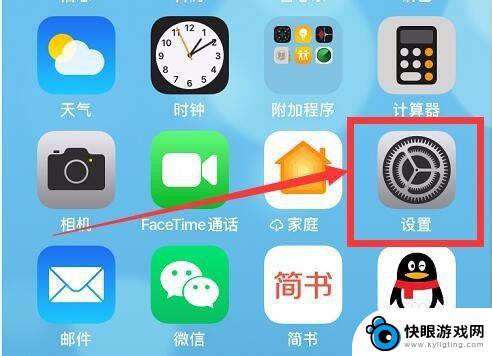 苹果手机调节锁屏时间在哪里 苹果手机锁屏时间设置方法
苹果手机调节锁屏时间在哪里 苹果手机锁屏时间设置方法苹果手机的锁屏时间设置是非常重要的,它不仅可以保护手机的隐私信息,还可以节省电池的使用时间,想要调节苹果手机的锁屏时间,只需要在设置中找到显示与亮度选项,然后点击自动锁屏进行设...
2024-11-19 14:22
-
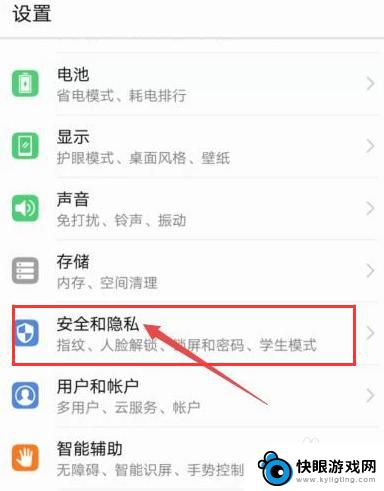 华为手机锁屏上的步数是怎么设置的 华为手机如何设置显示步数
华为手机锁屏上的步数是怎么设置的 华为手机如何设置显示步数华为手机的锁屏界面设计简洁实用,除了显示时间、日期等基本信息外,还能显示步数,让用户方便地掌握自己的运动情况,华为手机的锁屏步数是如何设置的呢?要设置华为手机显示步数非常简单。...
2024-02-20 10:27
-
 华为手机解锁密码在哪里设置 华为手机锁屏密码设置教程
华为手机解锁密码在哪里设置 华为手机锁屏密码设置教程在日常使用中我们经常会遇到忘记手机密码的尴尬情况,对于华为手机用户而言,设置一个安全可靠的锁屏密码显得尤为重要。华为手机的密码到底是在哪里设置的呢?如何进行锁屏密码的设置?接下...
2024-08-31 15:34
-
 手机怎么设置为锁屏时间 手机自动锁屏时间设置方法
手机怎么设置为锁屏时间 手机自动锁屏时间设置方法手机的自动锁屏时间设置是我们日常使用手机时必须注意的一项重要设置,通过设置手机的锁屏时间,我们可以有效保护个人隐私和信息安全。手机的锁屏时间可以根据个人喜好和使用习惯进行设置,...
2024-08-18 16:16
-
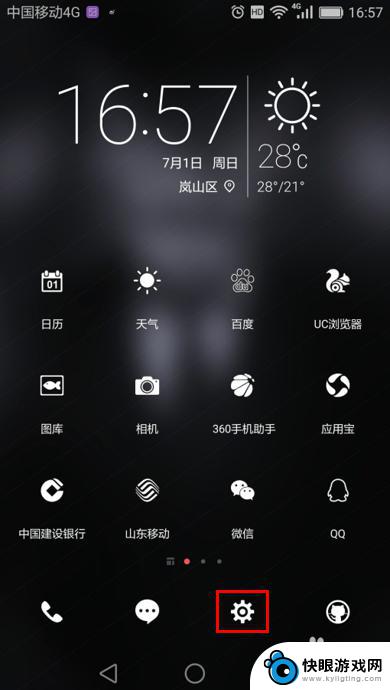 华为手机锁屏显示怎么设置方法 华为手机锁屏设置教程
华为手机锁屏显示怎么设置方法 华为手机锁屏设置教程华为手机锁屏显示是手机界面的一个重要部分,如何设置锁屏显示可以帮助我们更好地保护手机隐私和个人信息,在华为手机上,设置锁屏显示非常简单,只需进入设置界面,点击锁屏与密码选项,然...
2024-06-23 10:28
-
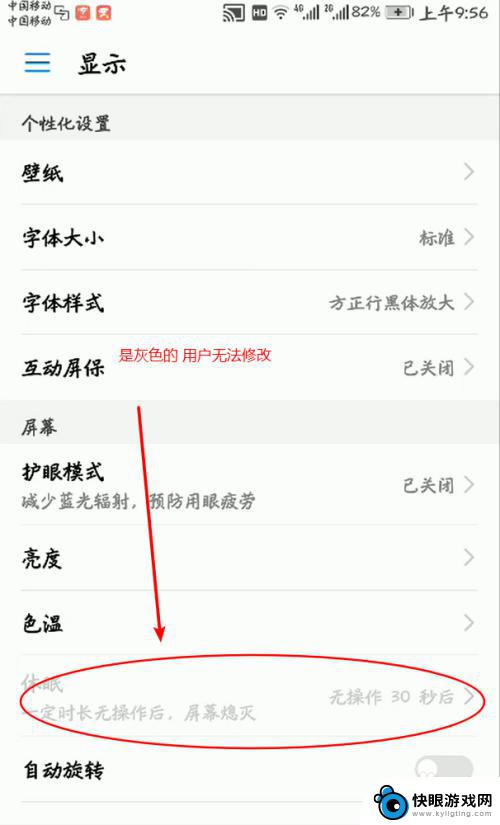 华为手机屏幕熄灭时间怎么调不了了呢 华为手机屏幕休眠时间无法设置
华为手机屏幕熄灭时间怎么调不了了呢 华为手机屏幕休眠时间无法设置最近有很多华为手机用户反映,他们无法调整手机屏幕熄灭时间或者设置屏幕休眠时间,这个问题让用户感到困惑和不便,因为屏幕熄灭时间的设置对手机的使用体验有着重要的影响。华为手机屏幕熄...
2024-04-02 10:41
-
 华为手机锁屏密码如何设置 华为手机锁屏密码设置方法
华为手机锁屏密码如何设置 华为手机锁屏密码设置方法在当今社会,手机已经成为人们生活中不可或缺的一部分,为了保护个人隐私和数据安全,设置一个安全的手机锁屏密码是至关重要的。而对于华为手机用户来说,设置锁屏密码并不复杂。通过简单的...
2024-07-20 09:41
热门教程
MORE+热门软件
MORE+-
 梓慕音乐免费最新版
梓慕音乐免费最新版
77.29MB
-
 金猪优选
金猪优选
30.89MB
-
 漫影漫画安卓手机
漫影漫画安卓手机
49.90M
-
 小峰管家官方新版
小峰管家官方新版
68.60M
-
 抖音来客软件
抖音来客软件
63.07MB
-
 萌动壁纸app手机版
萌动壁纸app手机版
23.60MB
-
 葡萄英语阅读app官网版
葡萄英语阅读app官网版
30.43M
-
 花漾盒子软件手机版
花漾盒子软件手机版
67.28M
-
 闯关有宝app
闯关有宝app
46.71MB
-
 蜂毒免费小说手机版app
蜂毒免费小说手机版app
18.25MB